浏览器更新怎么更新 Edge浏览器手动升级步骤
更新时间:2024-03-27 10:46:48作者:jiang
随着科技的不断发展,浏览器更新变得越来越重要,特别是对于Edge浏览器用户来说,手动升级是保持浏览器性能和安全性的关键步骤。通过简单的几个步骤,用户可以轻松地将Edge浏览器升级到最新版本,享受更好的浏览体验。
方法如下:
1.打开旧版的Edge浏览器。

2.点击右上角的【•••】按钮。
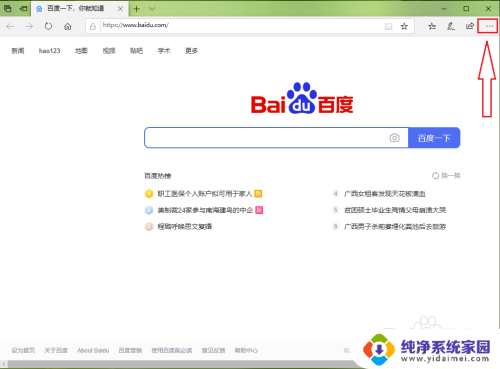
3.依次点击【帮助和反馈】>>【新增功能和提示】。
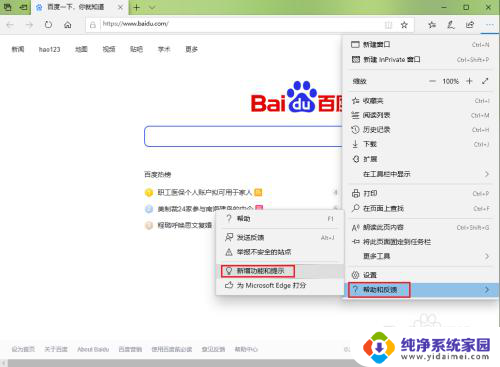
4.点击【下载】。
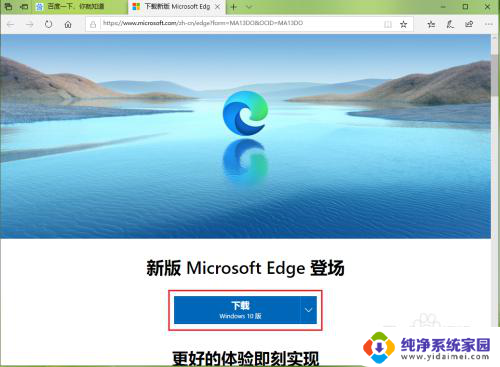
5.点击【接受并下载】。
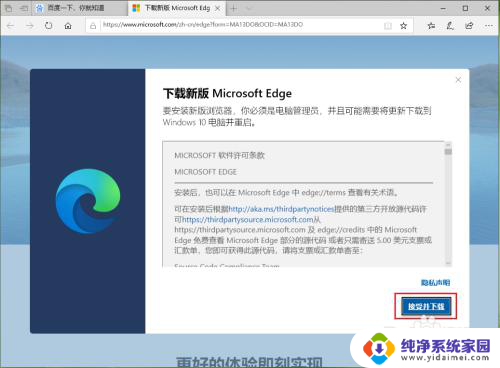
6.点击【运行】。
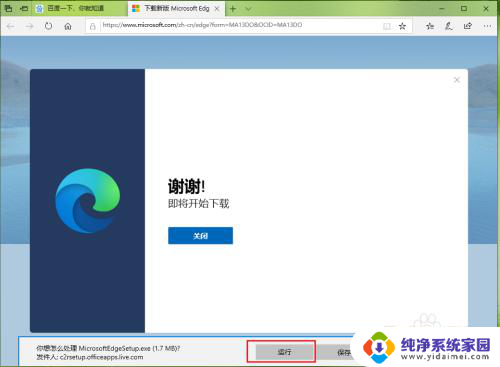
7.点击【运行】。
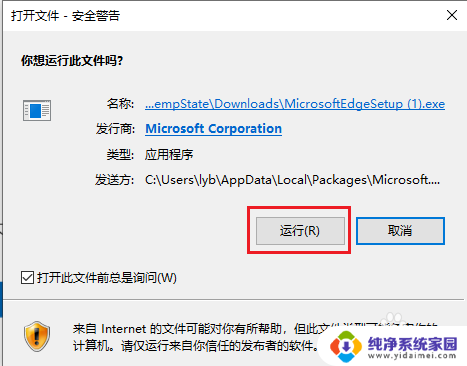
8.软件下载中,请耐心等待。
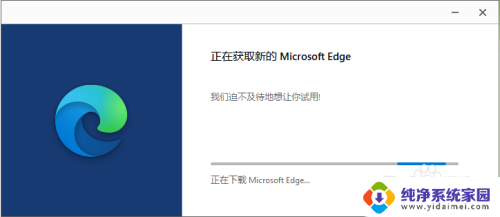
9.点击【关闭并继续】。
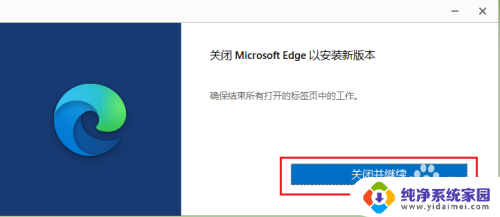
10.点击【全部关闭】。
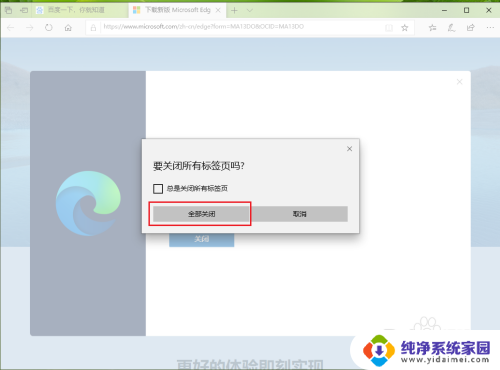
11.软件安装中,请耐心等候。
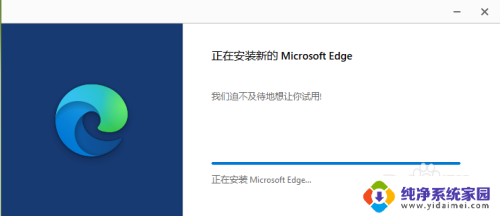
12.●软件安装成功,桌面出现edge浏览器的新图标;
●打开edge浏览器。

13.结果展示。
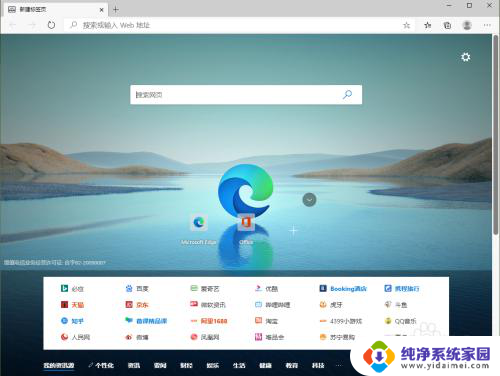
以上就是浏览器更新的全部内容了,如果还有不懂的用户,可以根据小编的方法来操作,希望能够帮助到大家。
浏览器更新怎么更新 Edge浏览器手动升级步骤相关教程
- 更新谷歌浏览器版本 谷歌浏览器如何升级到最新版本
- 谷歌浏览器版本过低怎么升级 Chrome浏览器如何更新
- win 10google浏览器自动更新 谷歌浏览器更新失败怎么办
- 谷歌浏览器怎样升级版本 Chrome浏览器如何更新
- 电脑360浏览器怎么升级 如何升级360浏览器到最新版本
- uc浏览器停止更新 如何停止UC浏览器自动更新
- 谷歌浏览器怎么在线升级 Chrome浏览器如何自动升级
- 谷歌浏览器更新怎么关闭 如何停止Chrome自动升级
- 怎么清理edge浏览器缓存 Microsoft Edge浏览器缓存清理步骤
- ie打开是edge浏览器怎么办 IE浏览器改为Edge浏览器的方法
- 笔记本开机按f1才能开机 电脑每次启动都要按F1怎么解决
- 电脑打印机怎么设置默认打印机 怎么在电脑上设置默认打印机
- windows取消pin登录 如何关闭Windows 10开机PIN码
- 刚刚删除的应用怎么恢复 安卓手机卸载应用后怎么恢复
- word用户名怎么改 Word用户名怎么改
- 电脑宽带错误651是怎么回事 宽带连接出现651错误怎么办